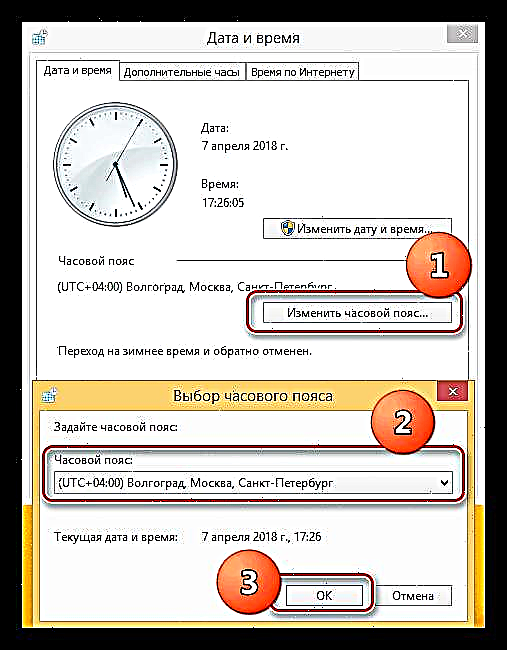စနစ်ရက်စွဲနှင့်အချိန်ဆက်တင်များပျက်ကွက်ခြင်းနှင့်ဆက်စပ်သောပြနာများသည်မများပါ၊ သို့သော်၎င်းတို့သည်ပြofနာများစွာကိုဖြစ်စေနိုင်သည်။ ပုံမှန်အဆင်မပြေမှုများအပြင်ဒေတာအမျိုးမျိုးကိုရရှိရန် developer များ၏ဆာဗာများသို့မဟုတ်အချို့သော ၀ န်ဆောင်မှုများကိုရယူသောပရိုဂရမ်များတွင်ပြိုကျနိုင်သည်။ OS မွမ်းမံမှုများသည်လည်းအမှားအယွင်းများဖြစ်ပွားနိုင်သည်။ ဤဆောင်းပါးတွင်ကျွန်ုပ်တို့သည်စနစ်၏ဤအပြုအမူနှင့်အဓိကအားဖြင့်၎င်းတို့ကိုမည်သို့ဖယ်ရှားရမည်ကိုခွဲခြမ်းစိတ်ဖြာလိမ့်မည်။
ကွန်ပျူတာပေါ်တွင်အချိန်ဆုံးရှုံး
စနစ်နာရီ၏မှားယွင်းစွာလည်ပတ်မှုအတွက်အကြောင်းပြချက်များစွာရှိသည်။ ၎င်းတို့အများစုသည်သုံးစွဲသူများကိုယ်တိုင်၏သတိမဲ့မှုကြောင့်ဖြစ်သည်။ ဒီနေရာမှာအသုံးအများဆုံးများမှာ:
- BIOS ဘက်ထရီ (ဘက်ထရီ) သည်၎င်း၏သက်တမ်းကုန်ဆုံးသွားသည်။
- မမှန်ကန်သောအချိန်ဇုန်ဆက်တင်များ
- "trial reset" လိုမျိုး program တွေရဲ့ activators ။
- ဗိုင်းရပ်စ်လှုပ်ရှားမှု။
ထို့နောက်ကျွန်ုပ်တို့သည်ဤပြproblemsနာများကိုဖြေရှင်းခြင်းအကြောင်းအသေးစိတ်ပြောသွားပါမည်။
အကြောင်းပြချက် ၁ - ဘက်ထရီကုန်သွားပြီ
BIOS သည်အထူးချစ်ပ်တစ်ခုတွင်မှတ်တမ်းတင်ထားသောအစီအစဉ်ငယ်တစ်ခုဖြစ်သည်။ ၎င်းသည် Motherboard ၏အစိတ်အပိုင်းအားလုံး၏လည်ပတ်မှုကိုထိန်းချုပ်ပြီးချိန်ညှိချက်များပြောင်းလဲမှုကိုမှတ်ဉာဏ်တွင်သိုလှောင်သည်။ BIOS သုံးပြီးစနစ်အချိန်ကိုလည်းရေတွက်သည်။ ပုံမှန်လည်ပတ်ရန်အတွက် microcircuit သည်အလိုအလျောက်ပါဝါလိုအပ်သည်။ ၎င်းသည် Motherboard ပေါ်ရှိ socket အတွင်း၌ထည့်ထားသောဘက်ထရီတစ်ခုမှထောက်ပံ့ပေးသည်။

ဘက်ထရီသက်တမ်းကုန်ဆုံးပါက၎င်းမှထုတ်လုပ်သောလျှပ်စစ်ဓာတ်အားသည်အချိန်ကာလသတ်မှတ်ချက်များကိုတွက်ချက်ရန်နှင့်သိမ်းဆည်းရန်မလုံလောက်ပါ။ "ရောဂါ" ၏ရောဂါလက္ခဏာများမှာအောက်ပါအတိုင်းဖြစ်သည် -
- မကြာခဏ download ချခြင်းကြောင့် BIOS ဖတ်ရှုခြင်းအဆင့်တွင်လုပ်ငန်းစဉ်ရပ်တန့်သွားသည်။

- ကွန်ပျူတာစနစ်စတင်ပြီးနောက်ကွန်ပျူတာကိုပိတ်ထားသည့်အချိန်နှင့်နေ့စွဲကိုသတိပေးနယ်မြေ၌ဖော်ပြသည်။
- အချိန်သည် Motherboard (သို့) BIOS ထုတ်လုပ်သည့်နေ့သို့ပြန်သွားသည်။
ပြtheနာကိုဖြေရှင်းခြင်းသည်အလွန်လွယ်ကူသည်။ ဘက်ထရီကိုအသစ်တစ်ခုဖြင့်သာအစားထိုးလိုက်ပါ။ အဲဒါကိုရွေးချယ်တဲ့အခါ၊ သင်က form factor ကိုအာရုံစိုက်ဖို့လိုတယ်။ ငါတို့လိုအပ်သည် - CR2032။ ဤအ element များ၏ဗို့အားအတူတူပင်ဖြစ်ပါသည် - 3 ဗို့။ အထူနှင့်မတူသောအခြား "တက်ဘလက်များ" အမျိုးအစားများလည်းရှိသော်လည်း၎င်းတို့ကိုတပ်ဆင်ရန်ခက်ခဲနိုင်သည်။

- ကွန်ပြူတာအားပိတ်ထားပါ။ ၎င်းကိုထွက်ပေါက်နှင့်လုံးဝချိတ်ဆက်ပါ။
- ကျနော်တို့ system ယူနစ်ဖွင့်လှစ်ခြင်းနှင့်ဘက်ထရီတပ်ဆင်ထားရာအရပ်ကိုရှာပါ။ သူမ၏ရှာဖွေတာလွယ်ကူပါတယ်။

- tab ကိုညင်ညင်သာသာ tordriver သို့မဟုတ်ဓါးဖြင့်ဆွဲယူလိုက်သောအခါ "pill" အဟောင်းကိုကျွန်ုပ်တို့ဖယ်ရှားလိုက်သည်။

- အသစ်တစ်ခုကို install လုပ်ပါ။
ဤလုပ်ဆောင်မှုများပြီးနောက် BIOS ၏စက်ရုံဆက်တင်များအပြည့်အစုံပြန်လည်စတင်ရန်ဖြစ်နိုင်ခြေသည်မြင့်မားသည်၊ သို့သော်လုပ်ထုံးလုပ်နည်းကိုမြန်ဆန်စွာလုပ်ဆောင်လျှင်၎င်းသည်မဖြစ်နိုင်ပါ။ အကယ်၍ သင်သည်ပုံမှန်တန်ဖိုးများနှင့်ကွဲပြားခြားနားသောလိုအပ်သော parameters များကိုပြင်ဆင်ပြီးပြီဆိုပါက၎င်းကိစ္စများကိုသင်ဂရုစိုက်သင့်သည်။
အကြောင်းပြချက် ၂ - အချိန်ဇုန်
ခါးပတ်၏မမှန်ကန်သောညှိနှိုင်းမှုကအချိန်သည်နောက်ကွယ်၌သို့မဟုတ်နာရီပေါင်းများစွာအလျင်စလိုဖြစ်နေသည်ဟူသောအချက်ကိုဖြစ်ပေါ်စေသည်။ မိနစ်ပိုင်းများကိုတိကျစွာဖော်ပြသည်။ manual wiring ဖြင့်တန်ဖိုးများကို PC reboot မလုပ်မချင်းသိမ်းဆည်းပါတယ်။ ပြproblemနာကိုဖြေရှင်းရန်အတွက်သင်မည်သည့်အချိန်ဇုန်၌ရှိနေသည်ကိုဆုံးဖြတ်ပြီးချိန်ညှိချက်များမှမှန်ကန်သောအရာများကိုရွေးချယ်ပါ။ အကယ်၍ အဓိပ္ပါယ်ဖွင့်ဆိုချက်တွင်အခက်အခဲများရှိပါကဂူဂဲလ် (သို့) Yandex ကို ဆက်သွယ်၍ ဖောင်တောင်းခံပါ "မြို့ကအချိန်ဇုန်ရယူပါ".
ထပ်မံကြည့်ရှုပါ - Steam ပေါ်ရှိအချိန်ကိုဆုံးဖြတ်ရန်ပြProbleနာ
Windows 10
- LMB ကို system tray ရှိနာရီပေါ်တွင်တစ်ကြိမ် နှိပ်၍ link ကိုလိုက်နာပါ "နေ့စွဲနှင့်အချိန်ရွေးစရာများ".

- ပိတ်ပင်တားဆီးမှုကိုရှာပါ ဆက်စပ်သော parameter များ ကိုနှိပ်ပါ "အဆင့်မြင့်သောနေ့စွဲနှင့်အချိန်ချိန်ညှိချက်များ၊ ဒေသဆိုင်ရာဆက်တင်များ".

- ဒီမှာ link တစ်ခုလိုအပ်တယ် "နေ့စွဲနှင့်အချိန်ကိုသတ်မှတ်ပါ".

- ဖွင့်လှစ်သော ၀ င်းဒိုးတွင်၊ အချိန်ဇုန်ကိုပြောင်းလဲရန်ခလုတ်ကိုနှိပ်ပါ။

- drop-down စာရင်းတွင်ကျွန်ုပ်တို့၏တည်နေရာနှင့်သက်ဆိုင်သောလိုချင်သောတန်ဖိုးကိုရွေးချယ်ပြီးကိုနှိပ်ပါ အိုကေ။ အားလုံး parameter သည်ပြတင်းပေါက်ပိတ်နိုင်ပါတယ်။

Windows 8
- "ရှစ်" ရှိနာရီဆက်တင်ကိုရယူရန်၊ နာရီကိုဘယ်ဘက်၊ ဘယ်ဘက်တွင်နှိပ်ပါ "နေ့စွဲနှင့်အချိန်ချိန်ညှိချက်များကိုပြောင်းလဲပါ".

- နောက်ထပ်လုပ်ဆောင်ချက်များ Win 10 နှင့်အတူတူပင်ဖြစ်ပါသည်: ခလုတ်ကိုနှိပ်ပါ အချိန်ဇုန်ပြောင်းလဲပါ နှင့်လိုချင်သောတန်ဖိုးကိုထားကြ၏။ နှိပ်ရန်မမေ့ပါနှင့် အိုကေ.
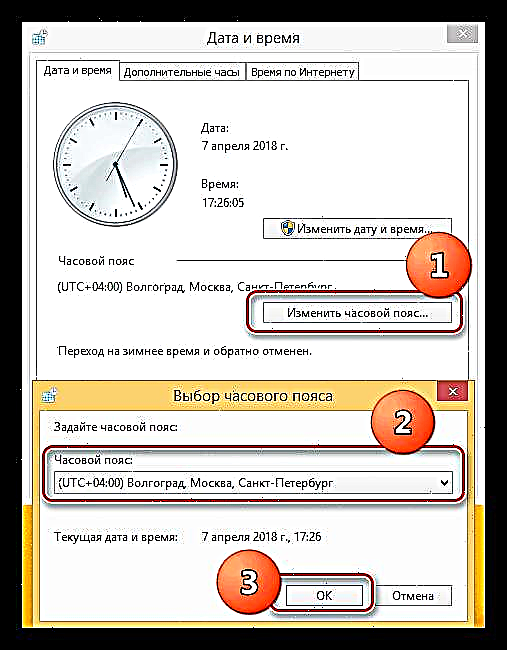
Windows 7
အချိန်အပိုင်းအခြားကို (၇) တွင်သတ်မှတ်ရန်အတွက်ပြုလုပ်ရန်လိုအပ်သည်များကို Win 8 အတွက်ထပ်ခါတလဲလဲပြန်လုပ်ပါ။ သတ်မှတ်ချက်များနှင့်လင့်ခ်များ၏အမည်များသည်အတူတူဖြစ်ပြီး၊ သူတို့၏တည်နေရာမှာတူညီသည်။

Windows XP
- အချိန်တိုင်း LMB ကိုနှစ်ချက်နှိပ်ပါ။

- ကျနော်တို့ tab ကိုသွားသည့်အတွက်ပြတင်းပေါက်ဖွင့်လှစ် အချိန်ဇုန်။ drop-down list ထဲရှိလိုချင်သောအရာကိုရွေး။ နှိပ်ပါ လျှောက်ထားပါ.

အကြောင်းပြချက် ၃
ခိုးကူးထားသောအကြောင်းအရာများဖြန့်ဝေသောအရင်းအမြစ်များကိုဒေါင်းလုပ်ဆွဲသောအချို့ပရိုဂရမ်များတွင် built-in လှုပ်ရှားမှုရှိနိုင်သည်။ အမျိုးအစားတစ်ခုမှာ "trial reset" ဟုခေါ်သည်။ သင်အားပေးဆောင်ရသော software ၏စမ်းသပ်ကာလကိုတိုးချဲ့ရန်ခွင့်ပြုသည်။ ဤ "crackers" ကွဲပြားခြားနားပြုမူ။ အချို့က activation server ကိုတုပသည်သို့မဟုတ်လှည့်စားသည်၊ အချို့က system time ကို program ကို install လုပ်သည့်နေ့အထိဘာသာပြန်ပေးသည်။ ကျနော်တို့ကိုသင်ခန့်မှန်းနိုင်သကဲ့သို့, အဆုံးစွန်သောစိတ်ဝင်စားဖြစ်ကြသည်။
ဖြန့်ဖြူးရေးကိရိယာတွင်မည်သည့် activator အမျိုးအစားကိုအသုံးပြုသည်ကိုအတိအကျမသတ်မှတ်နိုင်သောကြောင့်ပြtheနာကိုဖြေရှင်းရန်နည်းလမ်းတစ်ခုသာရှိသည် - ခိုးကူးထားသောပရိုဂရမ်ကိုဖယ်ရှားပါ၊ အနာဂတ်တွင်သင်သည်ထိုကဲ့သို့သော software ကိုအသုံးပြုခြင်းကိုစွန့်လွှတ်သင့်သည်။ အကယ်၍ သတ်သတ်မှတ်မှတ်လုပ်ဆောင်နိုင်စွမ်းလိုအပ်ပါကလူကြိုက်များသောကုန်ပစ္စည်းအားလုံးနီးပါးရှိအခမဲ့ analogues များကိုသင်ဂရုပြုသင့်သည်။
အကြောင်းပြချက် ၄ - ဗိုင်းရပ်စ်များ
ဗိုင်းရပ်စ်များသည် malware အတွက်အသုံးများသောအမည်ဖြစ်သည်။ ကျွန်ုပ်တို့၏ကွန်ပျူတာသို့ရောက်သော်သူတို့သည်ကိုယ်ရေးကိုယ်တာအချက်အလက်သို့မဟုတ်စာရွက်စာတမ်းများကိုခိုးယူရန်၊ ကားကွန်ယက်ကို bot ကွန်ယက်၏အသင်းဝင်ဖြစ်စေရန်၊ ပိုးမွှားများသည်စနစ်ဖိုင်များကိုဖျက်ပစ်သည်သို့မဟုတ်ပျက်စီးစေနိုင်သည်။ အထက်တွင်ဖော်ပြထားသောဖြေရှင်းနည်းများသည်ပြtheနာကိုမဖြေရှင်းနိုင်ပါကကွန်ပျူတာသည်ကူးစက်ခံရဖွယ်ရှိသည်။
ဗိုင်းရပ်စ်များကိုအထူးဆော့ (ဖ်) ဝဲ (လ်) ၏အကူအညီဖြင့်သို့မဟုတ်အထူးဝက်ဘ်ဆိုက်များမှအထူးကုများနှင့်ဆက်သွယ်ခြင်းဖြင့်ဖယ်ရှားနိုင်သည်။
ဆက်ဖတ်: ကွန်ပျူတာဗိုင်းရပ်စ်များကိုတိုက်ထုတ်ပါ
နိဂုံး
ကွန်ပျူတာပေါ်တွင်အချိန်ပြန်လည်သတ်မှတ်ခြင်းပြtoနာကိုဖြေရှင်းရန်အများအားဖြင့်အတွေ့အကြုံမရှိဆုံးသောသုံးစွဲသူများကိုပင်အများအားဖြင့်သုံးနိုင်သည်။ မှန်ပါသည်၊ ၎င်းသည်ဗိုင်းရပ်စ်များကူးစက်ခြင်းနှင့်သက်ဆိုင်ပါကဤနေရာတွင်သင်တော်တော်လေးအဆင်ပြေလိမ့်မည်။ ဒါကိုရှောင်ရှားရန်၊ hacked programs များနှင့်သံသယဖြစ်ဖွယ်ရှိသော site များသို့လည်ပတ်ခြင်းများကိုဖယ်ထုတ်ခြင်းအပြင်သင့်အားအခက်အခဲများစွာမှကာကွယ်နိုင်သော antivirus program တစ်ခု install လုပ်ရန်လိုအပ်သည်။